WiFiネットワークに接続するときはいつでもパスワードを入力し、このネットワークを定期的に使用する必要がある場合は、将来使用するために[自動的に接続する]オプションをオンにするだけです。ただし、後で参照できるように、ファイルのどこかにパスワードを手動で書き留めることはめったにありません。この問題は、訪問者がパスワードを要求した場合など、パスワードが再度必要になったときに発生します。幸い、Debianシステムは、これまでに接続したすべてのワイヤレス接続について、このパスワードとすべての接続構成を保存します。これらは、「既知の」ワイヤレス接続と呼ばれます。これらのパスワードやその他の設定は、Debianコマンドラインとグラフィカルユーザーインターフェイスの両方から簡単に取得できます。
この記事では、ワイヤレス接続用に保存されているパスワードを見つけるための2つの方法について説明します。
- Debian設定ユーティリティ(UI)を介して
- Debianのターミナルアプリケーション(コマンドライン)を介して
この記事に記載されているコマンドと手順は、Debian 10 Busterシステムで実行しましたが、少し古いバージョンのDebianにも適用できます。
Debianの設定ユーティリティ(UI)を介して保存されたWiFiパスワードを表示する
Debian設定ユーティリティを使用すると、ワイヤレス接続を含むネットワーク接続を管理できます。ワイヤレス接続のパスワードを取得するために、設定ユーティリティのWiFiビューを使用します。
このビューは、次の3つの方法で開くことができます。
1. WiFiを入力します アプリケーションランチャーの検索バーのキーワードは次のとおりです。
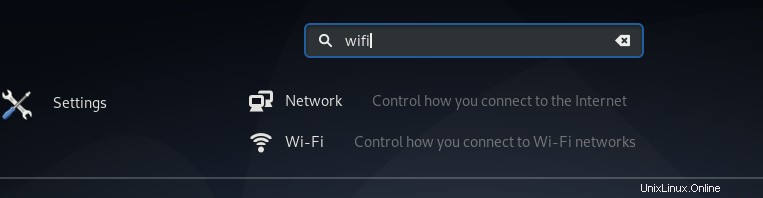
次に、Wi-Fi検索結果をクリックします。これにより、設定ユーティリティが開きます。 [Wifi]タブをクリックして、Wi-Fiビューに移動します。
2.Debianデスクトップの右上隅にある下向き矢印をクリックします。
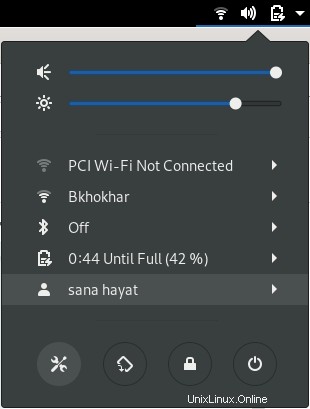
次に、このメニューから、上記のように設定アイコンをクリックします。これにより、[Wi-Fi]タブへのアクセスに使用できる設定ユーティリティが開きます。
3.Debianデスクトップの右上隅にある下向き矢印をクリックします。
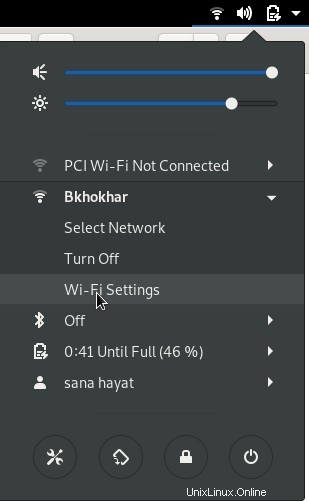
次に、接続されているWiFi接続の名前をクリックし、サブメニューから[Wi-Fi設定]を選択します。これにより、Wi-Fiビューで設定ユーティリティが開きます。
WiFi接続が接続されていない場合は、メニューから[Wi-Fiオフ]オプションをクリックします。
設定ユーティリティでのWi-Fiビューは次のようになります。
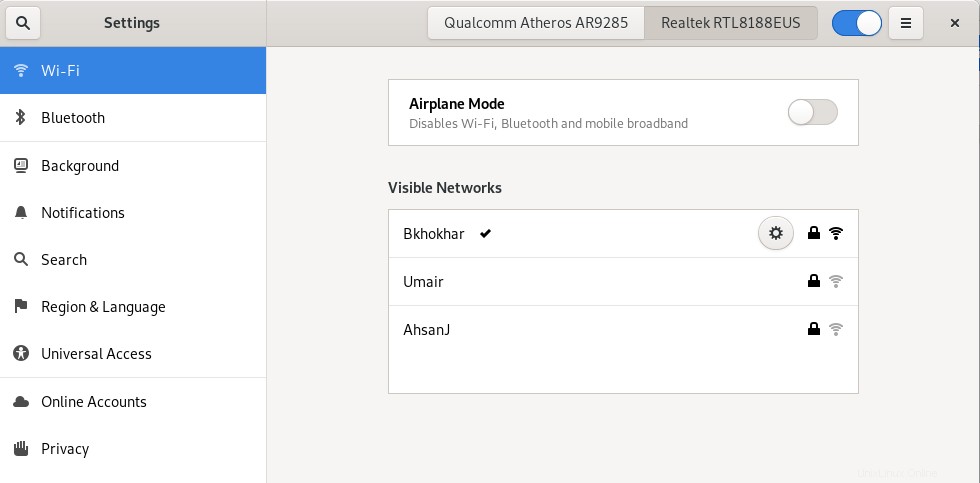
ここで、パスワードを取得する「既知の」接続の横にある設定アイコンをクリックします。既知の接続とは、これまでに接続したことのある接続です。これにより、そのWiFi接続の詳細が開きます。 [セキュリティ]タブをクリックして、セキュリティ設定を表示します。
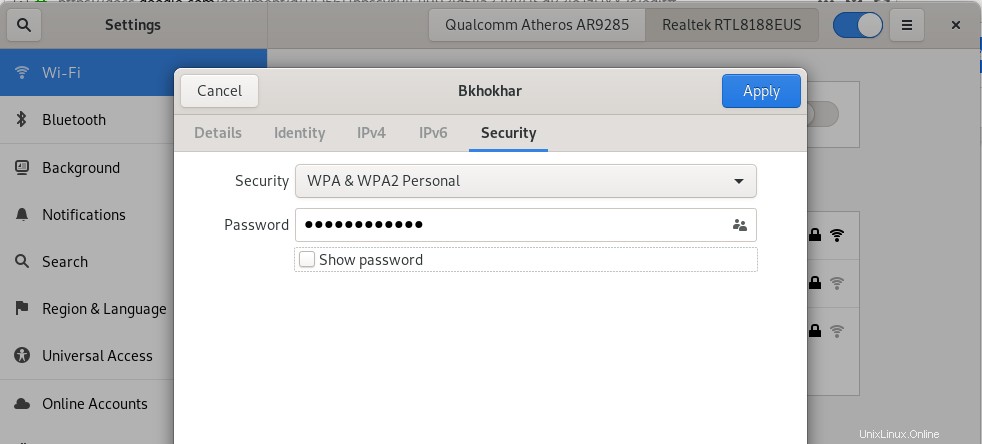
ここで、[パスワード]フィールドが表示されます。デフォルトでは、パスワードはアスタリスク形式で秘密にされます。次のように英数字形式でパスワードを表示するには、[パスワードの表示]オプションを選択します。
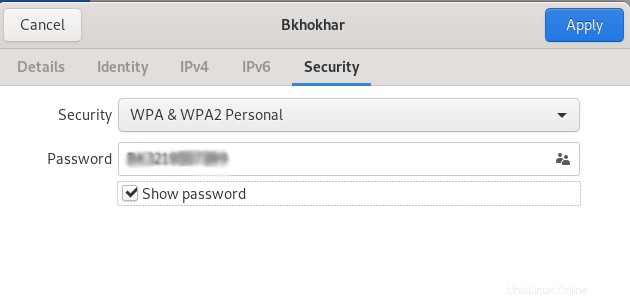
これは、詳細がDebianに保存されているWi-Fi接続のパスワードを取得する方法です。
Debianのターミナルアプリケーション(コマンドライン)から保存されたWiFiパスワードを表示する
ターミナルに精通している人のために、Debianコマンドラインはすべての管理および構成関連の問題に対する解決策を持っています。実際、コマンドラインを使用すると、Debian管理者は、詳細な設定の詳細を作成/表示するためのより優れた制御が可能になります。
とにかく、コマンドラインを使用して、WiFi接続用に保存されたパスワードを取得する方法を見てみましょう。既知のワイヤレス/WiFi接続に関する設定の詳細は、/ etc / NetworkManager/system-connectionsディレクトリに保存されます。ここでは、すべてのWiFi接続に対して個別の構成ファイルが維持されます。
次のように、Debianアプリケーションランチャーの検索バーからDebianコマンドラインであるターミナルを開きます。
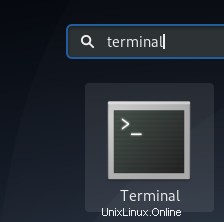
次に、sudoとして次のコマンドを入力します。
$ sudo grep psk= /etc/NetworkManager/system-connections/*
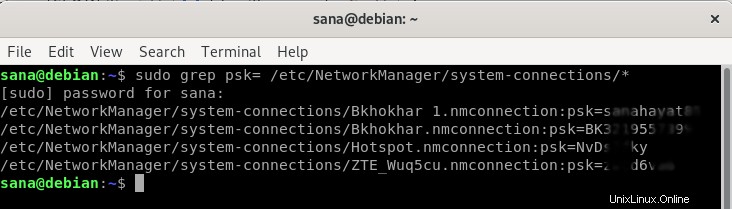
このコマンドの目的は、それぞれのWiFi接続構成ファイルからpsk(password)値をフェッチすることです。これらのファイルの内容を表示/変更できるのは許可されたユーザーのみであるため、コマンドをsudoとして実行する必要があります。
ワイヤレス接続ファイルは次のようになります。
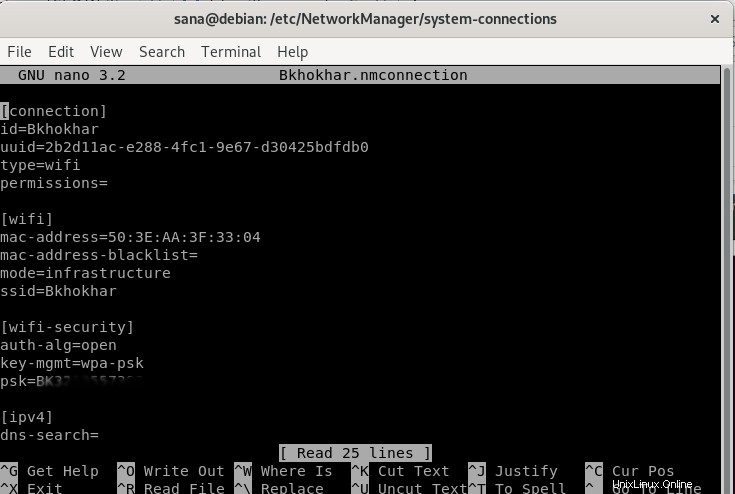
psk値は、探しているWiFi接続用に保存されたパスワードに対応しています。
したがって、これらは、WiFi/ワイヤレス接続用に保存されたパスワードを取得する2つの方法でした。訪問者と共有して、WiFiも使用できるようになりました。